Laiko juosta programoje "Adobe After Effects " yra pagrindinis animacijos ir vaizdo įrašų redagavimo elementas. Čia rasite išsamų vadovą, kuriame susipažinsite su įvairiomis laiko juostos funkcijomis. Sužinosite, kaip pritaikyti savo darbo vietą, nustatyti žymeklius ir daug daugiau.
Pagrindinės išvados
Laiko juosta leidžia tiksliai valdyti klipus ir animacijas. Galite reguliuoti kompozicijos trukmę, nustatyti žymeklius svarbiems laiko taškams ir pagerinti aiškumą naudodami lengvai naudojamą priartinimo slankiklį.
Žingsnis po žingsnio vadovas
Pirmiausia turėtumėte apžvelgti laiko juostą. Ši funkcija patrauks jūsų dėmesį vos tik atidarę programinę įrangą. Pirmasis žingsnis - apibrėžti darbo erdvę.
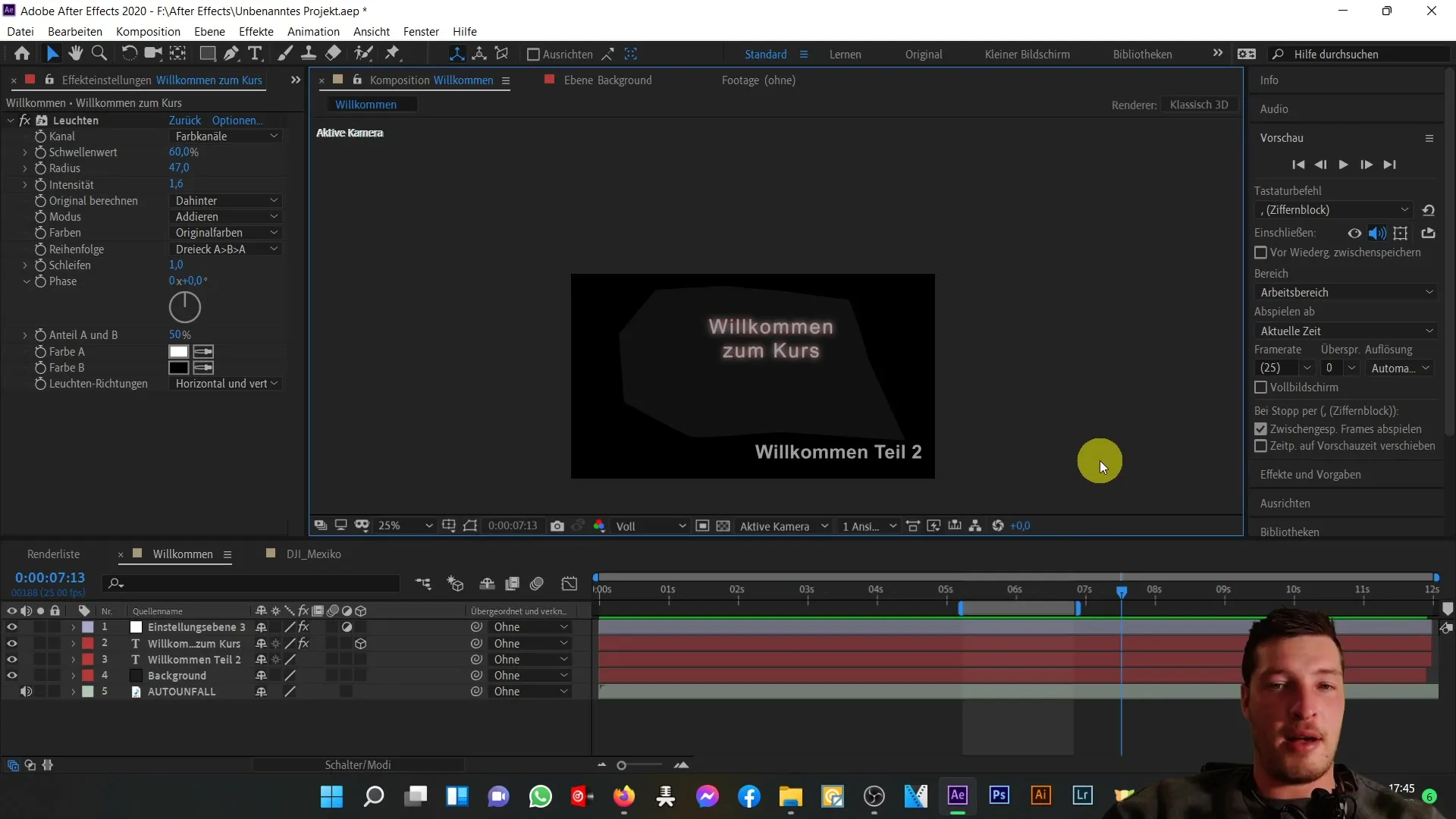
Jau žinote skliaustelį, kuriuo apibrėžiama darbo erdvė. Jei užvesite pelę ant dešiniojo šio kronšteino krašto ir žymeklis nukryps į dešinę, vilkdami ir nuleisdami galėsite perkelti darbo erdvės galą. Tai leidžia lanksčiai priskirti laiko periodus kompozicijoje.
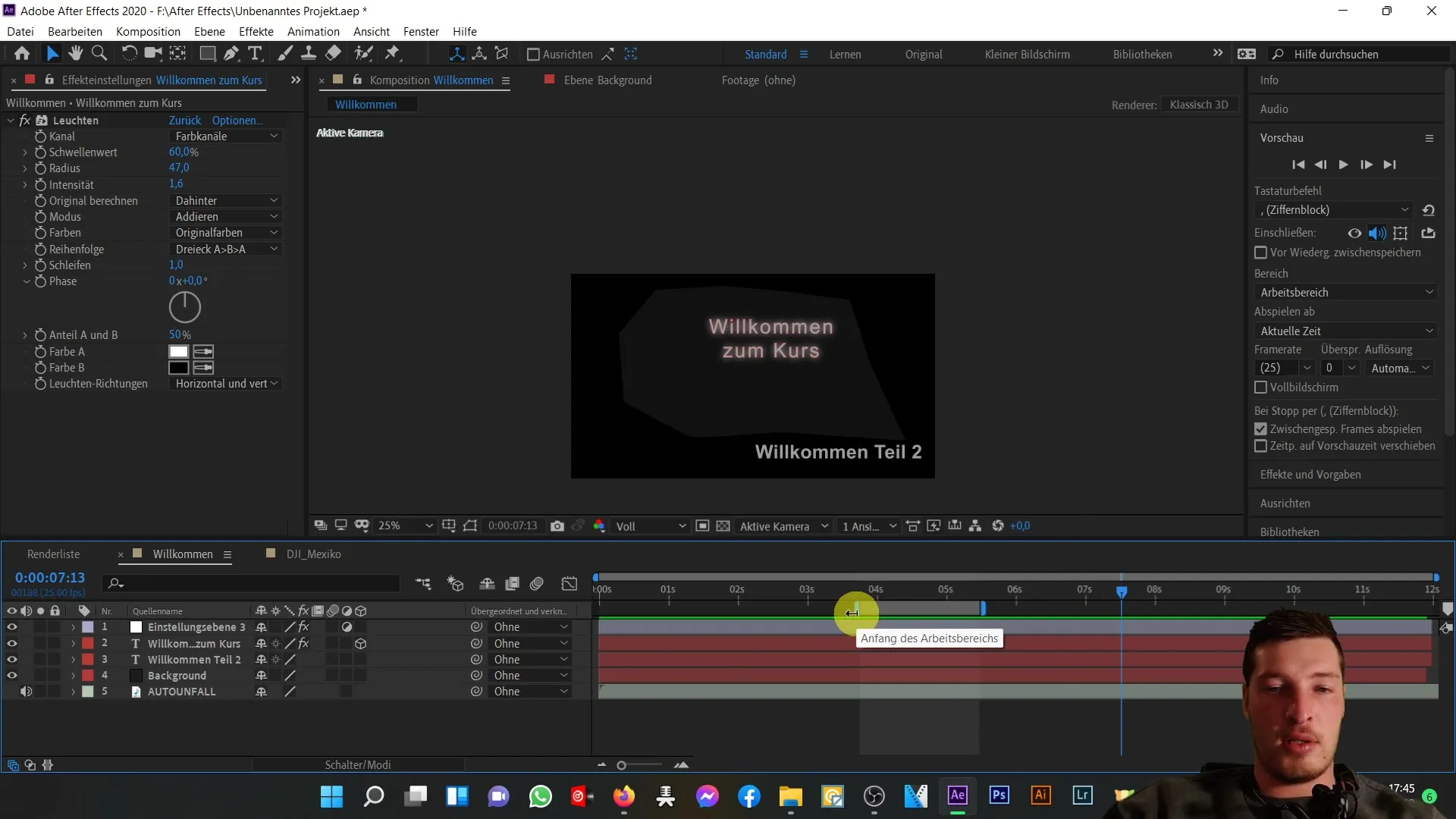
Tas pats galioja, jei žymeklis nukreiptas į kairę. Čia taip pat galite keisti pradžios laiką naudodami vilkimo ir nuleidimo funkciją. Šie koregavimai padeda greitai nustatyti norimą kompozicijos laiko intervalą.
Kitas naudingas redagavimo įrankis yra priartinimas. Laiko juostą galite priartinti arba atitolinti, žymeklį perkeldami į viršutinę sritį ir reguliuodami matavimo vienetą.
Jei priartinimo slankiklio kairįjį kraštą nuvilksite į kairę, matysite visą kompoziciją. Ir atvirkščiai, slankiklį pastūmus į dešinę, matysite detales. Taip matysite vaizdą, apimantį vieną kadrą.
Taip pat galite reguliuoti priartinimo lygius tiesiog spustelėdami mažus "kalnus". Mažasis kalnas priartina vaizdą vienu lygiu, o didysis kalnas skirtas priartinti vaizdą. Šios parinktys suteikia papildomą laiko juostos vaizdo valdymą.
Taip pat galite iš naujo nustatyti visą vaizdą, kad matytumėte kompoziciją visu ilgiu. Norėdami tai padaryti, tiesiog spustelėkite atitinkamą meniu punktą.
Tuomet svarbu susipažinti, kaip veikia darbo erdvė. Dešiniuoju pelės klavišu spustelėję darbo erdvę, galite pasirinkti parinktį "Trim composition to workspace" (sutrumpinti kompoziciją pagal darbo erdvę), kad sureguliuotumėte kompozicijos trukmę.
Po šio pasirinkimo kompozicija apkarpoma iki darbinės srities trukmės, o tai suteikia naujų galimybių. Pakeitimai atsispindės tiesiogiai kompozicijos nustatymuose.
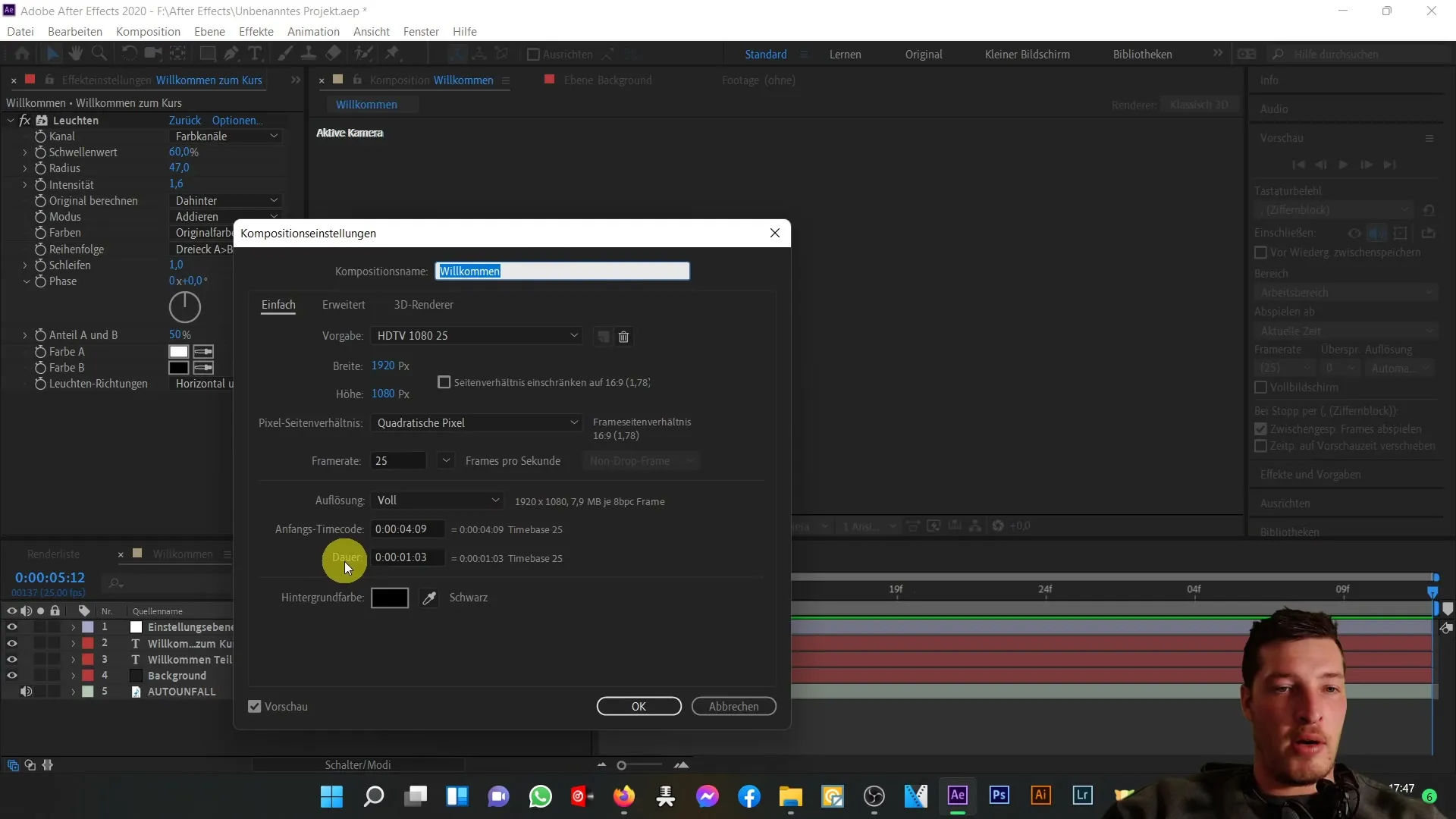
Jei norite iš naujo nustatyti šį veiksmą, tai galite lengvai padaryti naudodami klavišų kombinaciją Ctrl + Z. Taip bus grąžinta pradinė kompozicijos būsena.
Papildoma naudinga funkcija yra žymeklio funkcija. Ši funkcija leidžia pažymėti svarbius laiko taškus. Šie žymekliai gali padėti greitai pereiti prie konkrečių kompozicijos taškų.
Norėdami nustatyti žymeklį, tiesiog vilkite atitinkamą simbolį į norimą laiko žymeklį. Pavyzdžiui, galite nustatyti žymeklį ties 2,5 sekundės.
Jei norite pereiti prie žymeklio, spustelėkite dešiniuoju pelės klavišu ir pasirinkite "Change marker time" (keisti žymeklio laiką). Taip grojaraštis peršoks tiesiai į nurodytą laiką.
Galima nustatyti tiek žymeklių, kiek jums reikia, ir bet kada galite juos pašalinti, jei jie nebereikalingi.
Galiausiai turėtumėte žinoti apie papildomas funkcijas, esančias dešinėje laiko juostos pusėje. Vėliau šiame kurse jas apžvelgsime išsamiau, o kol kas užtenka trumpos apžvalgos.
Pavyzdžiui, jei norite perkelti teksto sluoksnius, galite juos tiesiog vilkti ir nuleisti, kad jie būtų matomi tinkamoje laiko juostos vietoje.
Štai ir viskas, kalbant apie įvadą į laiko juostą. Dabar baigėte pagrindinę dalį ir esate pasirengę kitam žingsniui. Kartu pereisime prie teksto funkcijų ir sukursime šaunias animacijas.
Apibendrinimas
Laiko juosta programoje "After Effects" siūlo lanksčią sąsają animacijoms ir vaizdo įrašams redaguoti. Galite pritaikyti savo darbo erdvę, nustatyti žymeklius ir keisti vaizdą naudodami priartinimo funkciją. Eksperimentuokite su šiomis priemonėmis, kad dar labiau optimizuotumėte savo projektus.
Dažniausiai užduodami klausimai
Kas yra laiko juosta programoje "After Effects"?Laiko juosta yra pagrindinis programos komponentas, leidžiantis valdyti klipus ir animacijas.
Kaip kompozicijoje nustatyti žymeklius? Žymeklius galite nustatyti vilkdami žymeklio piktogramą į norimą vietą ir, jei reikia, ją pasirinkdami.
Ar galiu atšaukti savo kompozicijos pakeitimus?Taip, pakeitimus galite atšaukti bet kuriuo metu naudodami klavišų kombinaciją Ctrl + Z.
Kaip galiu sureguliuoti savo darbinės srities trukmę? Dešiniuoju pelės klavišu spustelėkite darbinę sritį ir pasirinkite parinktį "Trim composition to workspace" (sutrumpinti kompoziciją iki darbinės srities).
Kaip priartinti arba atitolinti laiko juostą? Priartinti arba atitolinti vaizdą galite naudodami priartinimo slankiklį, vilkdami ir nuleisdami arba spustelėdami "kalnus".


